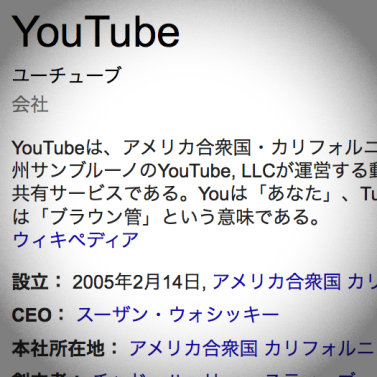Googleアドセンスのアカウントを取得する方法
アドセンスの審査は2段階に分かれています。まず、サイトや自分の基本情報を入力します。次にサイトに広告を貼ってスタッフからの目視によってヘンなサイトでないかをチェックされます。1次、2次という風に呼ばれたりしてますが、1つの流れで行うものなので順に解説していきますね。
まず、Googleアカウントが1つ必要です。登録していない方は取得して下さい。
Google Adsenseのサイトにアクセスし、『今すぐ開始』をクリック。

どうでもいいんですが、このトップページに出てくるGregg Fidanさんって世界的に顔を覚えられてるはずですよね(笑)。自動車関係のサイトを運営してるみたいですが。
で、次のページの『ログイン』をクリック。
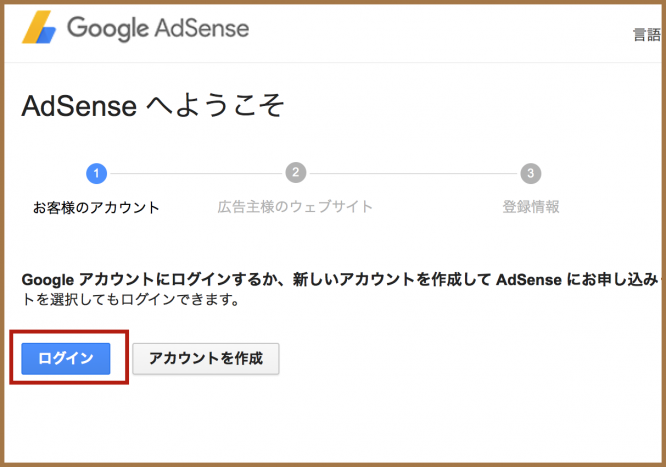
審査を受けるサイトのURLを入力し、言語を選びます。そして『次へ』をクリック。
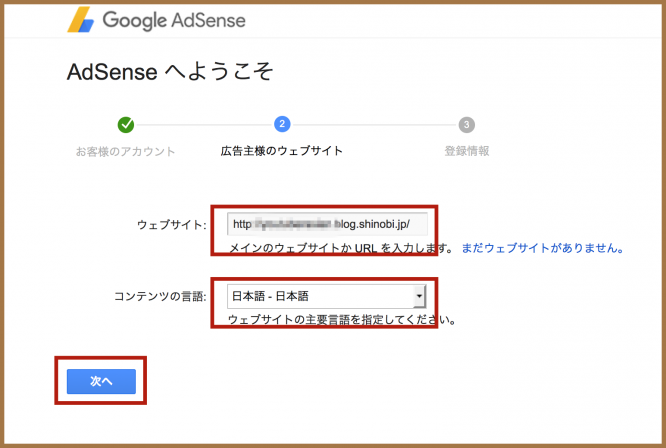
※審査用のブログは忍者ブログか独自のワードプレスサイトが推奨です(もしくはシーサーかSo-net)。アメブロやFC2などは使わないで下さい。
サイトは審査用にあらかじめ用意するわけですが、まず、忍者ブログを1つ立ち上げるといいでしょう。これを審査を受けるサイトに設定します。
httpss://www.ninja.co.jp/blog/
次のページで必要事項を入力していきます。国は日本、タイムゾーンは東京、アカウントの種類は個人、です。

全部入力したら、『お申し込みを送信』をクリック。
契約内容同意のチェックを入れ、『Adsenseアカウントに移動』をクリック。これでまずは審査申し込み完了です。

基本の申し込み手続きが完了→広告コードの取得
申し込みが一旦完了したら、次は審査用ブログに広告の設定をすることになります。アドセンスの管理画面トップページ申し込み完了直後はこんなページに進みます。『今すぐ開始』をクリック。
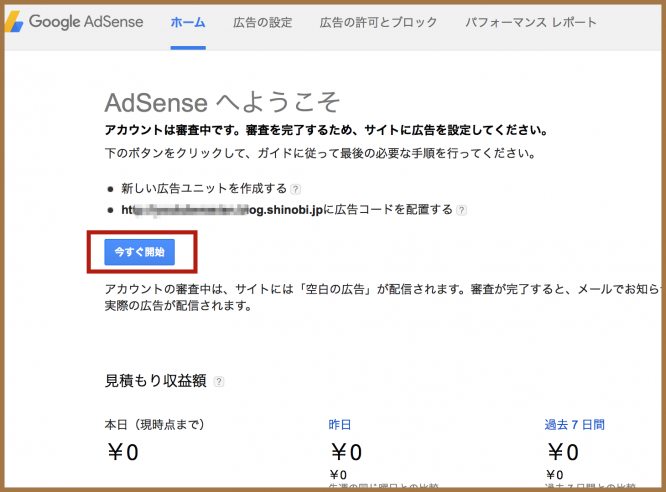
すると、アドセンスの管理画面に行きます。
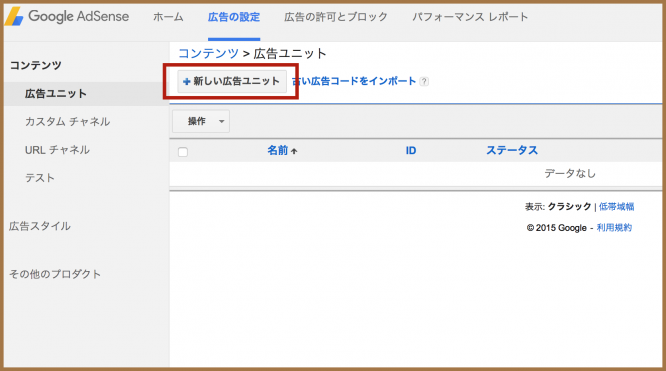
まず、『新しい広告ユニット』をクリック。そして『名前』に任意の名前を入力し、広告サイズを選択します。既にYouTubeでアドセンスを導入している人は、同じアカウントにログインした上で、ここから開始して下さい。くれぐれも、アドセンスアカウントを重複して取得しないようにご注意下さい。
YouTuberがブログでもアドセンスをやりたくなったら必要な作業
ワードプレスでトレンドブログを展開したい場合は、『300×250 レクタングル』を選択して下さい。
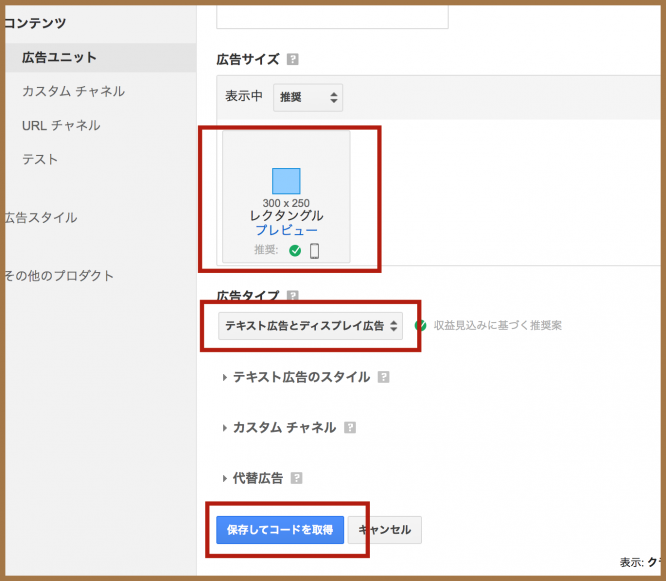
これを選べばスマホで表示した時も綺麗な見栄えになります。広告タイプは『テキスト広告とディスプレイ広告』です。
そして、『保存してコードを取得』をクリック。すると、広告ユニットが作成されます。
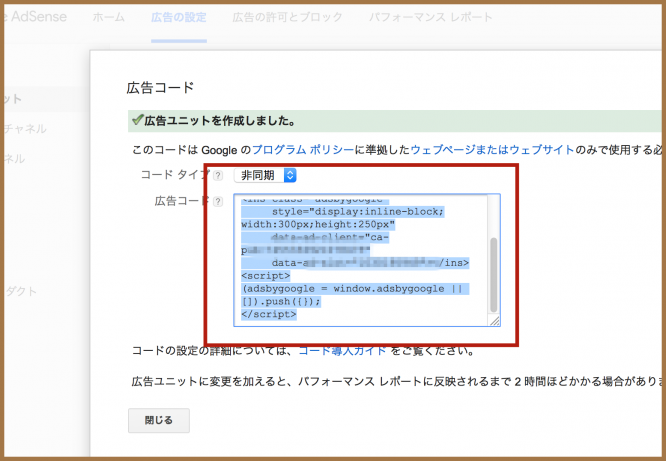
これをコピーし、保存して下さい。審査用のブログに貼り付けます。
審査用のブログに広告コードを貼る
ここでは、忍者ブログを使って広告コードを貼り付けてみましょう。記事と一緒に広告を表示させることで、アドセンスの審査担当者が直接これを目視してくれます。広告コードを貼り付けたブログで記事を書く。これをしないと審査が進みませんのでご注意下さい。
なぜ審査用ブログを用意するかというと、今からトレンドブログをやろうと思った場合、トレンドブログでアドセンスの審査を受けると落ちやすいんです。通りやすいブログ、そのためのブログを作った方が安全というわけです。審査に通った後で、メインのワードプレスブログに広告を張り付けていくという寸法です。
審査結果は数日〜10日くらいで出ることが多いようです。
まず、忍者ブログを1つ立ち上げます。前述の、審査を受けるサイトに設定します。
httpss://www.ninja.co.jp/blog/
管理画面の『プラグイン』に入ります。この中の、『プラグインの追加』から、『フリーエリア』を追加してみましょう。『表示設定』をクリックします。
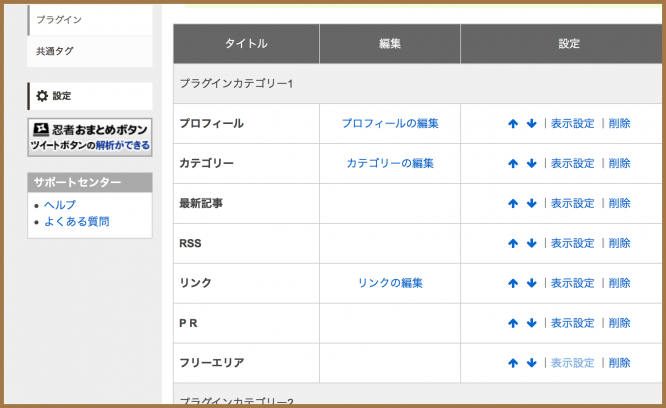
フリーエリアのタイトルを、『スポンサードリンク』にします。
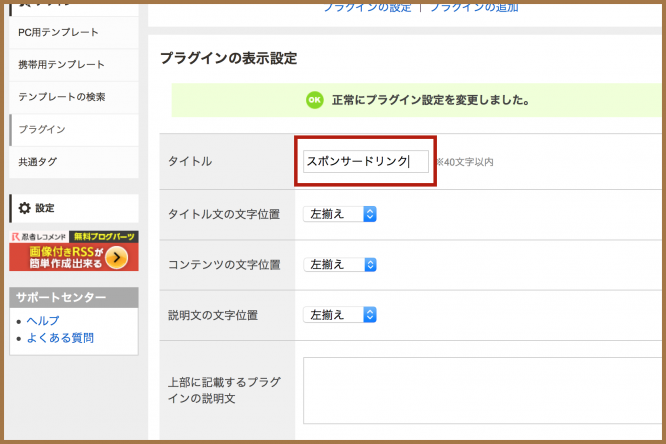
ページ下部にある『プラグインHTMLの変更』の中に、アドセンスの広告コードをペーストし、『変更』をクリック。これで広告設定の完了です。
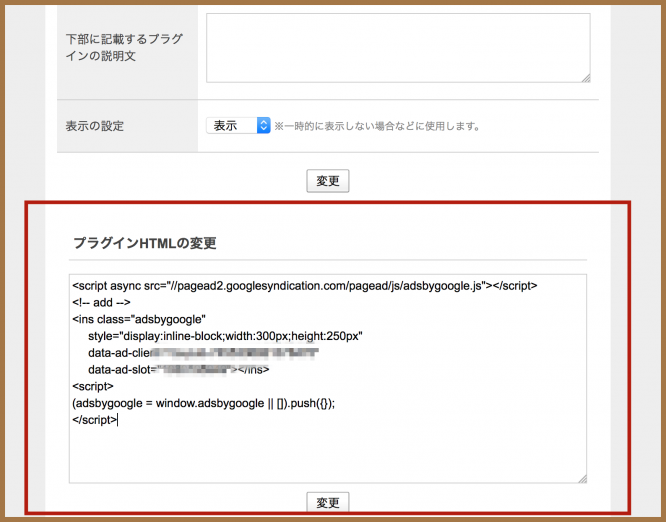
ブログのサイドバーを見てみましょう。こんな感じになってます。
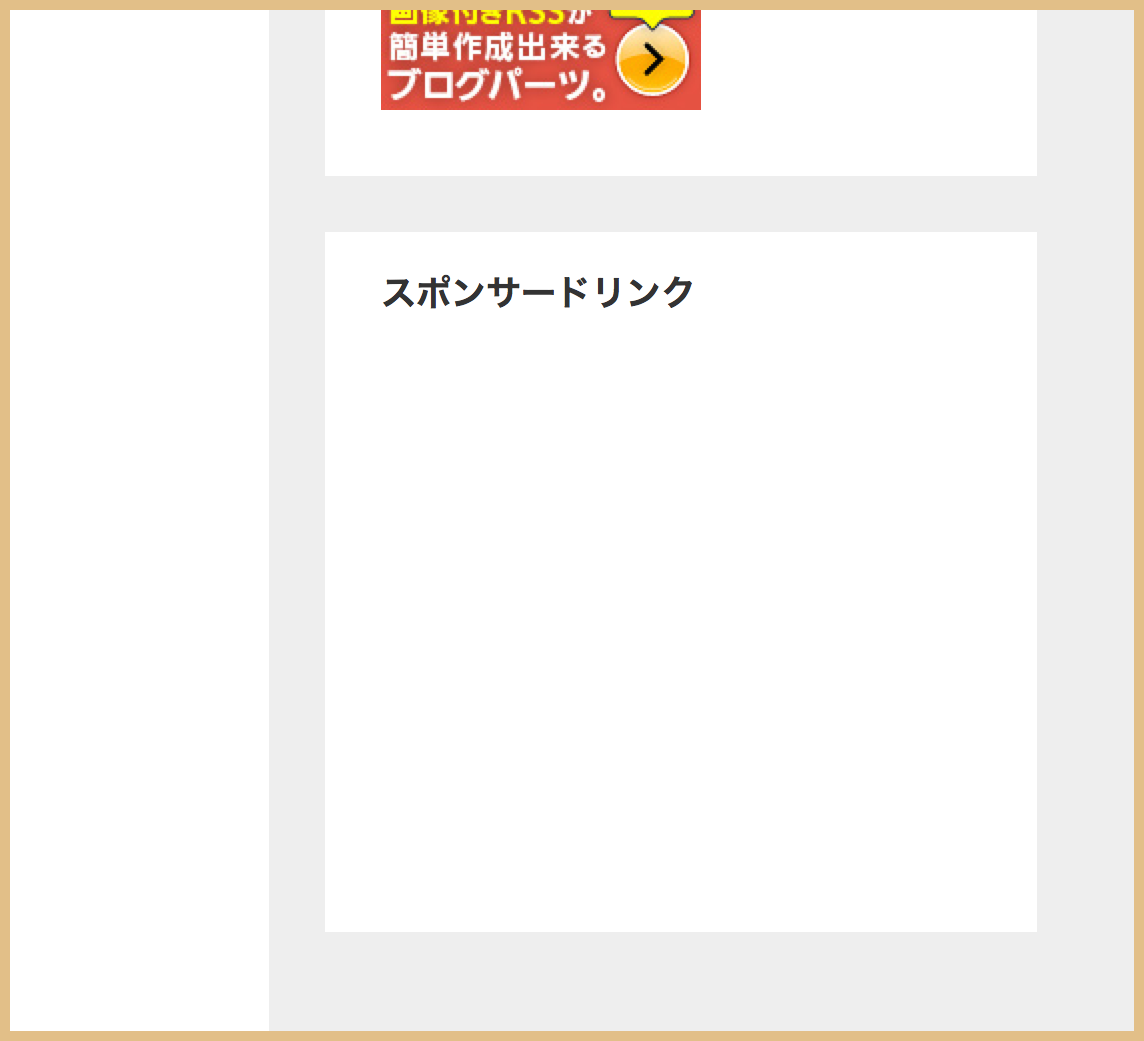
まだ審査を通過していないため、広告コードを貼った部分が空白になっています。この状態が数日続きますので気にしないで大丈夫です。
その後、1日1記事(500文字以上)更新を5日間ほど続けて下さい。すると、広告がある日表示されます。これでアドセンス審査の完了です。一度審査が通ったら、以降は他のサイトでも審査無しで貼ることが出来ます。
記事を書く際は、当たり障りのない普通の日記を書いて下さい。画像や動画を貼り付けてはいけません。NGワードを使わないように注意です。
アドセンス禁止ワードの対処法(アカウント停止&ペナルティ対策)
まとめ
簡単には、以下の手順でした。
アドセンスアカウントを登録する
⇩
広告コードを取得する
⇩
忍者ブログのフリーエリアに広告コードをコピペ
⇩
1日1記事書く
⇩
審査通過
審査用ブログに記事を更新するにあたって、安心確実に進める上で知っておくべきことがあります。アドセンス審査でやってはいけないこともありますので、こちらも必ずご覧下さい。
アドセンス審査時の注意点・通過のコツはこれ(ブログアフィリ初心者向け)